OneNote zapewnia nam najwyższy poziom notatekśrodowisko, ale jest również bardzo wrażliwe. Po uruchomieniu otworzy się ostatnio edytowany arkusz. Aby zabezpieczyć ważne i poufne sekcje programu OneNote 2010 przed nieautoryzowanym użyciem zewnętrznym, musisz go zabezpieczyć, wymuszając ominięcie hasła.
Uruchom OneNote 2010 i otwórz sekcję notatek, którą musisz chronić przed wścibskim okiem.

Teraz kliknij prawym przyciskiem myszy żądaną kartę notatki i kliknij Hasło Chroń tę sekcję, jak pokazano na zrzucie ekranu poniżej.
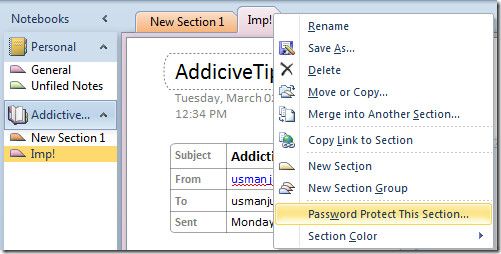
Po kliknięciu zobaczysz Ochrona hasła okienko na prawym pasku bocznym. Kliknij Ustaw hasło aby chronić notatkę.
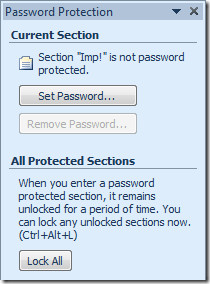
Ochrona hasła pojawi się okno dialogowe, wprowadź silne hasło, aby uchronić się przed wścibstwem. Kliknij DOBRZE.
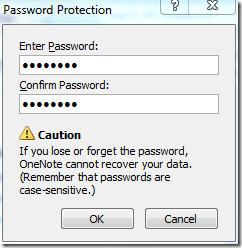
Po otwarciu programu OneNote nie będzie można pracować nad chronioną notatką, dopóki nie zostanie się autoryzowanym użytkownikiem.
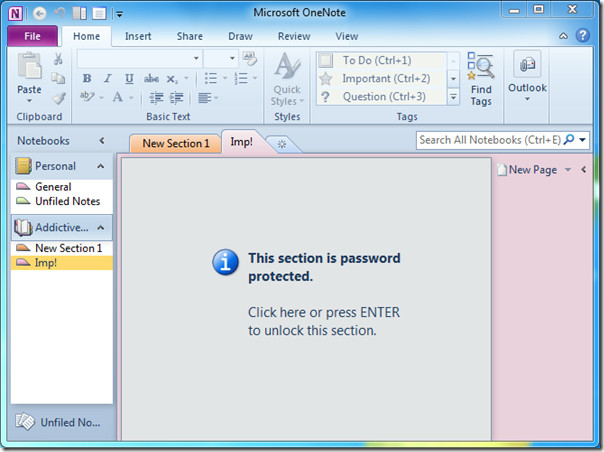
Teraz kliknij w notatce Sekcja chroniona otworzy się okno dialogowe, teraz wprowadź hasło, aby rozpocząć zapisywanie notatki chronionej.
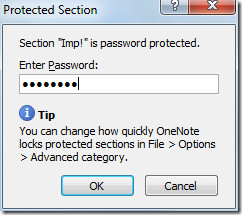
Po kliknięciu otworzy chronioną notatkę, abyś mógł zacząć nad nią pracować.
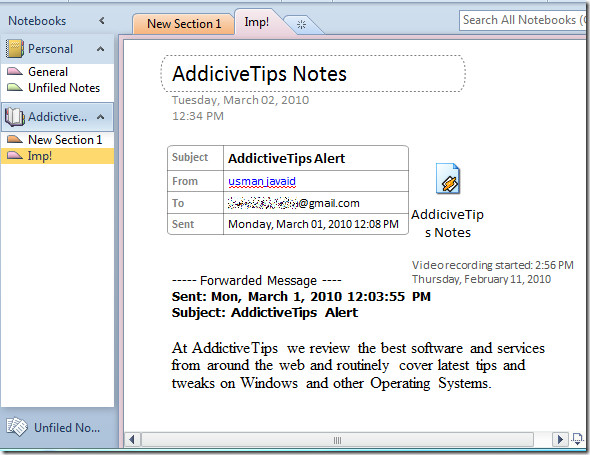
Aby zmienić hasło lub trwale go zabezpieczyć, kliknij prawym przyciskiem myszy jego zakładkę i kliknij Ochrona hasłem tej sekcji. Ochrona hasła okienko pojawi się na prawym pasku bocznym. Kliknij na odpowiednim przycisku akcji.
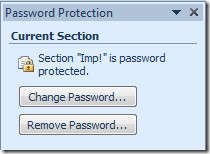
Aby zmienić opcje ochrony hasłem, zawsze możesz przejść do Opcje hasła, jak pokazano na zrzucie ekranu poniżej.
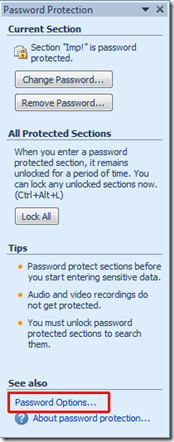
Doprowadzi cię do Opcje programu OneNote w oknie Hasła dokładnie przeczytaj opcje i zastosuj żądane w sekcji OneNote.
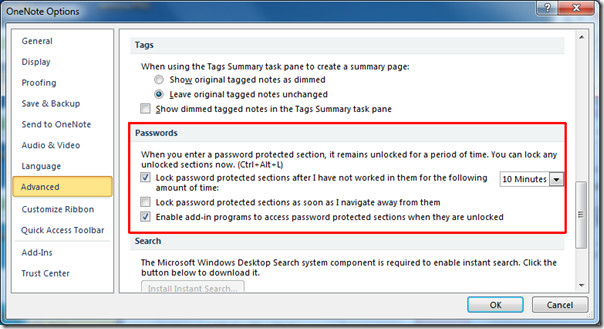
Możesz sprawdzić wcześniej sprawdzone przewodniki dotyczące wysyłania poczty programu Outlook do programu OneNote 2010 i wyodrębniania tekstu z obrazu za pomocą programu OneNote 2010.













Komentarze